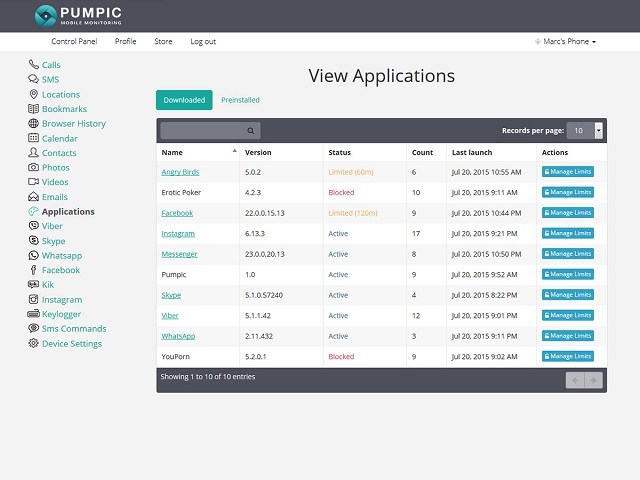5 paprasti būdai, kaip nustatyti tėvų kontrolę „Android“ telefone
Vaikai neįtikėtinai geba naudotis mobiliaisiais telefonaisprotingi būdai šiomis dienomis. Naršydami internete, nereikės sekundės pasiekti bet kokios blogos pagundos. Be to, galima įsitraukti į bet kokią netinkamą temą, kuri jiems gali būti netinkama. Stebėkite, kaip vaikai visą laiką užsikabina prie telefono, bet kuris iš tėvų gali lengvai nervintis dėl šios problemos. Taigi tėvų kontrolės poreikis yra tik pusė kovos. Štai su kuo mes supažindinsime jus šiame straipsnyje. Mes parodysime keletą būdų, kuriais galite nustatyti nemokamas tėvų kontrolės programas. „Android“ įrenginiams. Peržiūrėkite šiuos skyrius ir viską sutvarkykite.
- 1 būdas: naudokite „Google“ šeimos nuorodą
- 2 būdas: „Android“ skaitmeninės gerovės naudojimas
- 3 būdas: pridėkite naują vartotoją su ribotu profiliu
- 4 būdas: nustatykite tėvų kontrolę „Google Play“ parduotuvėje
- 5 būdas: naudokite „Android“ tėvų kontrolės programą
1 būdas: naudokite „Google“ šeimos nuorodą
„Google Family Link“ yra kumštis, nuo kurio pradedame sąrašą. Naudodamiesi šia „Android“ tėvų kontrolės programa, galite tiesiog sukurti paskyrą savo vaikui ir valdyti jų naudojamas programas.
1 žingsnis. Atsisiųskite ir paleiskite programą savo įrenginyje. Paspauskite „Pradėkite“. Tada paspauskite „Nustatyti šeimos saitą“ ir eikite po sąrankos raginimų. Jums gali būti užduoti keli klausimai dėl suderinamo prietaiso ar vaiko paskyros.
2 žingsnis. Tada įveskite išsamią informaciją apie savo vaiką. Po to pasirinkite „Gmail“ vartotojo vardą ir įveskite slaptažodį, tada paspauskite „Kitas“. Tada sutikite su šiomis taisyklėmis ir nuostatomis.
3 žingsnis. Gaukite vaiko telefoną dabar ir pridėkite prie jo sąskaitą. Prisijunkite prie jo paskyros ir įveskite savo slaptažodį. Paspauskite „Kitas“, jei norite įdiegti „Family Link“ tiksliniame įrenginyje.

4 žingsnis. Baigę turėsite galimybę stebėti iš anksto įdiegtas programas tiksliniame telefone ir nuspręsti, ar kurią nors programą reikia blokuoti tiksliniame įrenginyje.
5 žingsnis. Paimkite savo prietaisą atgal ir pamatysite visą valdymo skydą, su kuriuo galite filtruoti turinį, telefono veiklą, vykdomą programoje, taip pat atsekti vietą ir ekrano laiką.

2 būdas: „Android“ skaitmeninės gerovės naudojimas
Skaitmeninė gerovė yra kitas dalykas, kurį turime. Taip pat galite naudoti šią programą norėdami valdyti savo vaikų skaitmeninę veiklą. Praneškite mums, kaip galite naudoti šią programą, naudodamiesi toliau pateiktu išsamiu vadovu.
1 žingsnis. Norėdami apriboti laiką, kurį jūsų vaikai gali praleisti bet kurioje konkrečioje programoje, pirmiausia turite įdiegti skaitmeninės gerovės programą tame įrenginyje, kuriame norite nustatyti programos ribotuvą.
2 žingsnis. Tada paleiskite įrenginio „Nustatymai“ ir pasirinkite „Skaitmeninės gerovės programa“. Tada paspauskite piktogramą „apverstas trikampis“ šalia programos, kurios naudojimą norite apriboti.
3 žingsnis. Galiausiai pasirodžiusiame išskleidžiamajame meniu pasirinkite naudojimo laiką, kurį norite naudoti ta programa. Pakartokite 2 ir 3 veiksmus visoms kitoms programoms.

3 būdas: pridėkite naują vartotoją su ribotu profiliu
Trečiasis „Android“ tėvų kontrolės būdasapima naujo vartotojo su ribotu profiliu įtraukimą į tikslinį įrenginį. Naujausi „Android“ įrenginiai suteikia jums galimybę pridėti papildomą vartotojo abonementą. Naudodamiesi šia funkcija galite pasiekti prieigą prie savo vaikų įrenginio. Pažvelkite į žemiau pateiktus žingsnius, susijusius su šiuo procesu.
Ši atkarpa nuves jus per žingsniuskur galite rasti apribojimų parinktį savo įrenginyje ir kaip jį įjungti. Įjungę šią funkciją galėsite blokuoti turinį, kurio nenorite, kad jūsų „iPhone“ vartotojai galėtų prieiti.
1 veiksmas. Pradėkite atidarius įrenginyje „Nustatymus“ ir eikite į „Vartotojai“.

2 žingsnis. Bakstelėkite „Pridėti vartotoją arba profilį“ dabar.

3 žingsnis. Norėdami išsaugoti privatumą, būtinai pasirinkite parinktį „Ribotas profilis“. Dabar jums bus pasiūlyta įvesti slaptažodį arba šabloną.

4 žingsnis. Eikite kartu su instrukcijomis ekrane ir pakeiskite profilio pavadinimą.
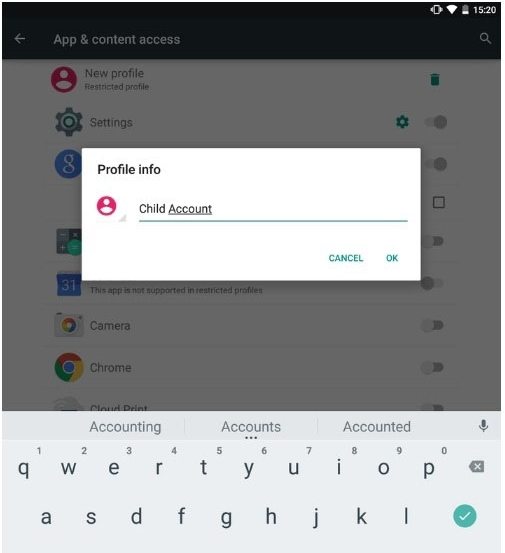
5 veiksmas. Įgalinkite ir neleiskite funkcijas, kurias norite leisti ir atitinkamai apriboti.
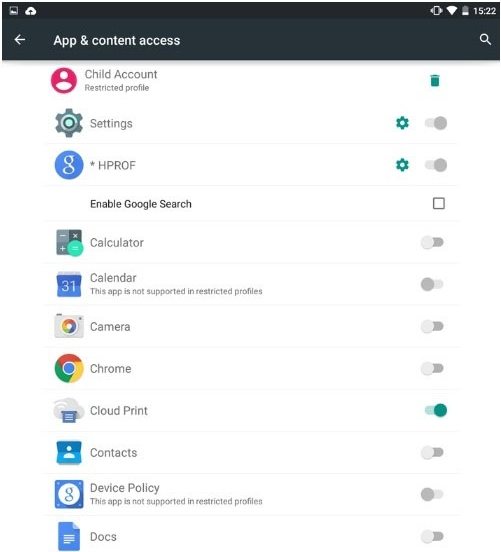
6 žingsnis. Baigę nuvilkite pranešimų juostą ir bakstelėkite Vartotojo piktograma. Rasite naujai sukurtą vartotojo abonementą. Galite perjungti tiesiog bakstelėję ant jo.

4 būdas: nustatykite tėvų kontrolę „Google Play“ parduotuvėje
Jums gali būti įdomu žinoti, kad „Google Play“ parduotuvė netgi naudinga siekiant šio tikslo. Taip pat „Google Play“ parduotuvėje galite nustatyti tėvų kontrolę, kad apribotumėte programų atsisiuntimą ir pirkimą.
1 žingsnis. Pirmiausia paleiskite „Play Store“ „Android“ įrenginyje ir paspauskite meniu mygtuką (trys horizontalios linijos).
2 veiksmas. Eikite į „Nustatymai“, po to - „Tėvų kontrolė“.

3 žingsnis. Jis bus išjungtas pagal numatytuosius nustatymus. Turite įjungti jungiklį.
4 veiksmas. Įgalinę parinktį du kartus įveskite PIN kodą.

5 žingsnis. Dabar pamatysite tris parinktis, įskaitant „Programos ir žaidimai“, „Filmai“ ir „Muzika“, kaip nustatyti apribojimus.

6 veiksmas. Dalyje „Programos ir žaidimai“ galite nustatyti reikiamą amžiaus limitą savo vaikui ir pasirinkti mygtuką „IŠSAUGOTI“.

7 veiksmas. „Filmai“ skiltyje galite pasirinkti apriboti filmus, pradedant nuo U iki S, kur U yra siūloma kaip labiausiai ribojanti.

8 žingsnis. Skiltyje „Muzika“ turite tik vieną parinktį, kurioje galite apriboti muziką, kurią teikėjas pažymėjo kaip aiškų.

9 žingsnis. Nepamirškite paspausti mygtuko „SAVE“ po kiekvieno nustatymo. Ir jūs eikite!
5 būdas: naudokite „Android“ tėvų kontrolės programą
Taip pat galite naudoti „Android“ tėvų kontrolės programątai gali būti jums tikrai naudinga. Viena iš geriausių „Android“ tėvų kontrolės programų yra „Kids Place“ - „Tėvų kontrolė“. Kaip nurodo vardas, galite būti savo vaikų vietoje ir pamatyti jų elgesį skaitmeniniu būdu. Naudodamiesi šia tėvų kontrolės „Android“ programa galite apriboti tam tikras programas, suaktyvinti blokavimo parinktį, išjungti belaidžius signalus, nustatyti ir apriboti telefono naudojimo laiką ir daugybę kitų dalykų.

Išvada
Tėvų kontrolės įgijimas naudojant „Android“ tampašiais laikais rimta problema, nes vaikai iš niekur gali patekti į netinkamas rankas. Todėl mes pasidalinome keletu efektyvių „Android“ tėvų kontrolės metodų ir tikimės, kad prireikus imsis veiksmų netrukus. Be to, galite pamatyti, kaip nustatyti tėvų kontrolę „iPhone“ ir „iPad“, jei to norite.